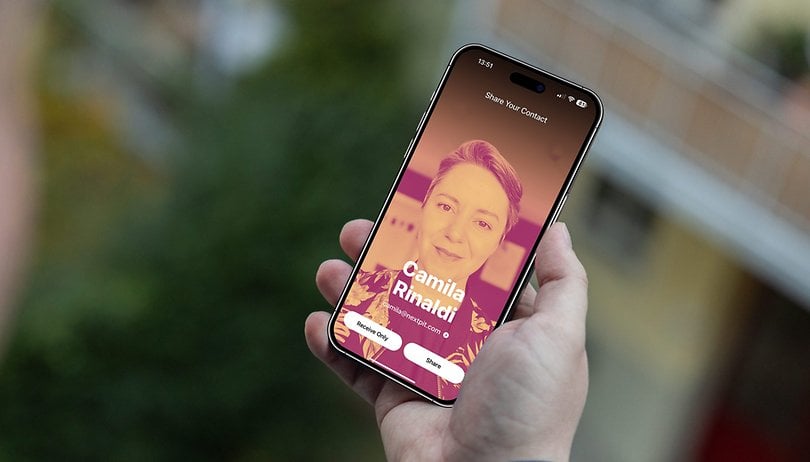
Apple lade till en ny funktion på sina iPhones och smartklockor som heter NameDrop, vilket är en ny metod för att snabbt och trådlöst dela kontaktinformation mellan användare. Nu finns det virala inlägg som cirkulerar online på grund av oro för att det utgör ett hot mot säkerhet och integritet. nextpit berättar vad som är NameDrop och varför du inte ska oroa dig för att använda det. En steg-för-steg-guide om hur du inaktiverar funktionen finns också nedan.
Vad är NameDrop?
Apples NameDrop, som lades till på iOS 17 och watchOS 10, använder samma metod som AirDrop när man överför innehåll till en annan Apple-enhet, men detta initieras automatiskt genom att trycka på eller föra två enheter nära varandra. Samtidigt är NameDrop begränsad till att dela kontaktuppgifter som nummer och e-postadress och dessa skickas tillsammans med din kontaktaffisch.
Framstående medier i USA rapporterar nu att vissa statliga myndigheter varnar användare för faran med NameDrop. Det finns till och med förslag som postats av polisavdelningar på sociala plattformar att användare ska inaktivera funktionen eftersom Apple har aktiverat den som standard.
- Läs också: Vilka Apple iPhone- och Watch-modeller är kompatibla med NameDrop
Vilka är säkerhetsåtgärderna när du använder NameDrop?
Även om det är sant att NameDrop är ett snabbare sätt att dela dina kontaktuppgifter, måste användare först godkänna på sin enhet om de vill fortsätta dela sin kontaktdata eller ta emot en efter initiering. Det betyder att du alltid kan avvisa på din sida om du av misstag trycker på någons iPhone eller Apple Watch och att en annan slutanvändare också bör godkänna om den vill dela sin data.
Dessutom initierar NameDrop inte automatiskt delningsfunktionen även om de två enheterna har berört kort. Det tar en viss tid innan NameDrop-skärmen visas på båda parters telefoner eller klockor. Ännu viktigare är att NameDrop kan initiera med låsta enheter, men det kräver vidare att användaren låser upp enheten.
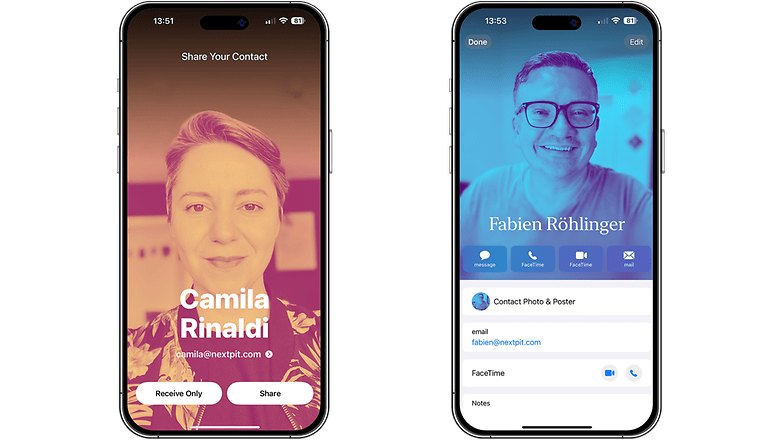
På vänster sida har vi “endast mottagning”-telefonen och på höger sida har vi kontakten sparad i Kontakter-appen. / © nextpit
Det enda hotet vi kan komma på är att någon har kommit åt din enhet i ett olåst tillstånd, och de kan bara ta tag i din kontaktinformation utan att veta ditt samtycke. För att skydda dig själv är det enda sättet att inaktivera funktionen överhuvudtaget.
- Missa inte: Bästa iOS-tips och tricks för att höja din iPhone
Så här inaktiverar du NameDrop på iPhone eller Apple Watch
Oavsett om du känner dig osäker med att NameDrop ändras som standard eller inte, finns det ett enkelt sätt att inaktivera det från inställningarna. Nedan följer ett steg-för-steg om hur du snabbt stänger av NameDrop på din iPhone eller Apple Watch.
- Gå till enhetens inställningar.
- Välj allmänt och välj AirDrop.
- Tryck på Bringing Devices Together för att stänga av eller på den.
När du aktiverar tillbaka NameDrop kan du gå tillbaka till samma avsnitt av AirDrop för att slå på funktionen.
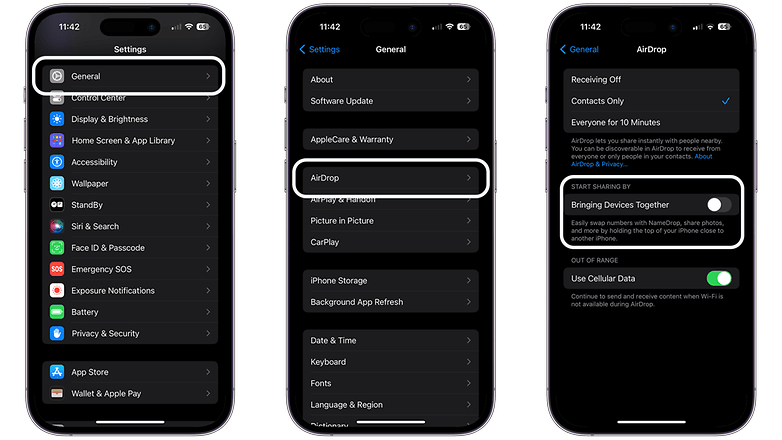
Kom ihåg: För att aktivera NameDrop igen, slå bara på funktionen igen. / © nextpit
Ska du använda den nya NameDrop-funktionen på din iPhone eller Apple Watch?
NameDrop kan vara ett användbart verktyg för många. Funktionen är sannolikt viktig för de användare som alltid är på språng och som alltid träffar nya människor, eftersom det är det snabbaste sättet att utbyta kontaktuppgifter. Annars kan du alltid inaktivera det från inställningarna om du är orolig.
I ditt fall, hur ofta använder du NameDrop? Har du testat att avaktivera funktionen på din Apple-enhet tidigare? Skjut oss med dina rekommendationer i kommentarsfältet.